Come creare la tua firma automatica in Libero Mail
Impostare una o più firme automatiche per le tue email ti permette di risparmiare tempo: scopri come farlo in modo facile e veloce con Libero Mail

L’utilizzo dell’email si estende a molteplici contesti informali e formali, come l’invio di candidature per offerte di lavoro, la richiesta di preventivi per servizi o prodotti, e la comunicazione con enti pubblici, medici o istituti scolastici.
Soprattutto in caso di interazioni formali è essenziale includere i propri recapiti corretti nella firma dell’email per ottenere una risposta chiara e gestire in modo ottimale la comunicazione.
Lo strumento Firma automatica di Libero Mail si rivela molto utile perché ti permette di impostare una o più firme predefinite pronte per essere utilizzate quando invii un’email. Non solo risparmi tempo, ma eviti di dimenticare informazioni importanti.
Vediamo ora insieme quali sono i vantaggi della firma automatica di Libero Mail e come funziona.
Libero Mail: facile e organizzata, con tante utili funzionalità!
Firma automatica: quali sono i vantaggi
Una volta impostata, la Firma automatica di Libero Mail si dimostrerà estremamente pratica e vantaggiosa. Grazie a questa funzione potrai risparmiare tempo e avere la certezza di fornire sempre i recapiti corretti quando invii le tue email.
Inoltre, puoi impostare diverse firme predefinite da utilizzare nei diversi contesti.
Puoi utilizzare una firma più informale nelle email indirizzate agli amici e optare per una versione più formale e dettagliata quando ti rivolgi, ad esempio, alla pubblica amministrazione, o quando richiedi preventivi o invii candidature per offerte di lavoro. Avrai la flessibilità di scegliere firme specifiche per comunicare con il medico, gestire gli acquisti online, prenotare vacanze o scrivere all’amministratore del condominio.
Firma automatica: come creare quella perfetta per la tua email
Ecco alcuni consigli per scrivere il testo da inserire nella Firma automatica di Libero Mail, i dati di base da non dimenticare e come personalizzare la firma per le diverse occasioni.
Innanzitutto, possiamo fare una distinzione tra le firme formali e quelle informali da usare per le email ad amici e contatti personali.
Nel primo caso non devono mancare :
- Nome e cognome, che devono essere riportati per esteso
- Numero di cellulare, fondamentale per essere ricontattati
- Indirizzo email alternativo, ad esempio un indirizzo PEC
A seconda dell’uso, la firma potrebbe essere ulteriormente personalizzata. Ecco alcuni esempi di informazioni da aggiungere in base ai destinatari delle email:
- Firma per candidatura di lavoro: l’attuale posizione lavorativa , il link al profilo LinkedIn ed, eventualmente, il link al sito web personale dove trovare portfolio o altre informazioni utili per i selezionatori
- Firma per l’amministratore di condominio: l’indirizzo di residenza, specie se l’amministratore si occupa di diversi condomini nella città, e anche il piano e la scala di riferimento, per essere sicuri di farsi riconoscere facilmente
- Firma per la scuola: i dati della propria figlia o del proprio figlio, la classe, e i numeri di telefono alternativi a cui essere contattati in caso di emergenza, ad esempio di un nonno o un amico di famiglia
Nella firma per le email informali, invece, potresti inserire un aforisma o una citazione che ti rappresenta.
Un altro suggerimento è di creare una firma coi propri recapiti anche in inglese da utilizzare per le comunicazioni all’estero. Ad esempio, per chiedere assistenza per acquisti online sui siti stranieri, per prenotare vacanze direttamente presso le strutture o per parlare coi tuoi contatti personali internazionali.
Come inserire la Firma automatica in Libero Mail
Nella versione web di Libero Mail puoi creare facilmente una o più firme automatiche personalizzate con grassetti, corsivi, font, colori e immagini. Vediamo insieme la procedura.
Innanzitutto, accedi alla tua posta dalla webmail di Libero. Nella schermata principale, clicca sull’icona Impostazioni, rappresentata dall’ingranaggio in alto a destra e poi sulla voce Impostazioni.
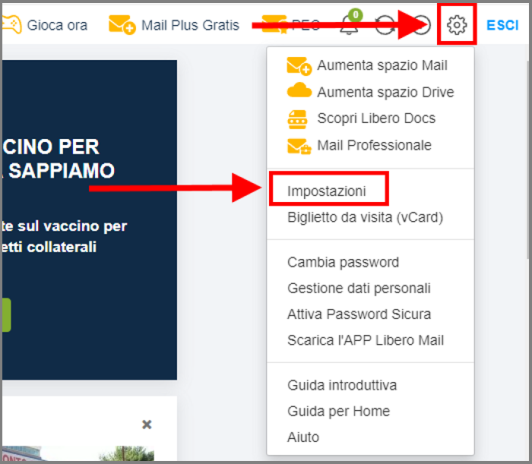
Poi clicca sulla voce Posta presente nel menu situato a sinistra, e poi su Firme.
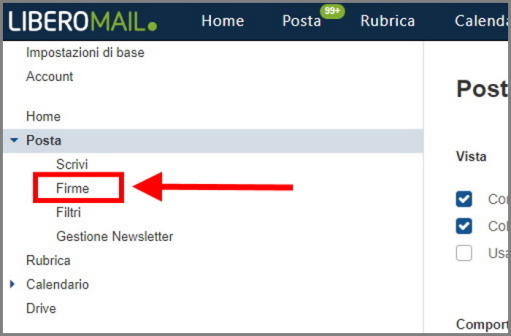
Si aprirà la pagina Firme: clicca sul bottone Aggiungi una nuova firma per creare la tua firma automatica. In questa pagina, in seguito, potrai anche scegliere se e quale firma desideri impostare come predefinita, per le email che scrivi e per le email di risposta o che inoltri.
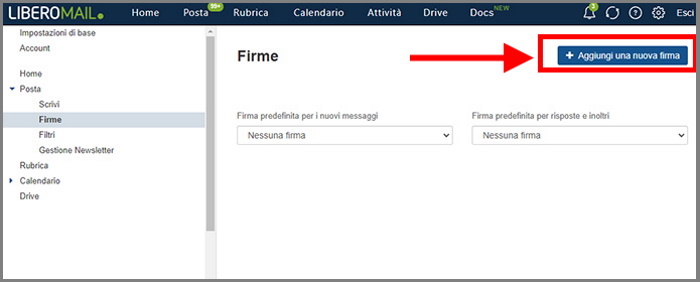
Dopo aver cliccato sul bottone Aggiungi una nuova firma apparirà un pannello da compilare con i seguenti campi:
- Nome della firma: inserisci il nome della tua firma automatica, in modo da distinguerla con facilità dalle altre che eventualmente vorrai creare
- Campo testuale: scrivi la firma che sarà mostrata al destinatario. Puoi personalizzarla con grassetti, corsivi, carattere, dimensioni, colori e immagini. Per i più esperti è possibile anche inserire il codice HTML.
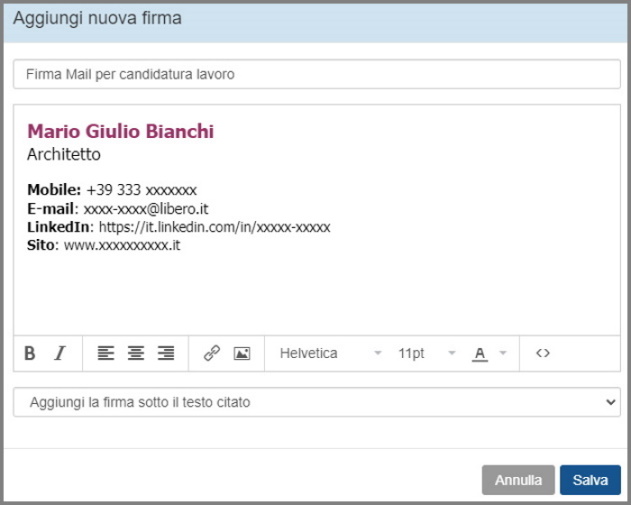
A questo punto salva le modifiche. Nella pagina Firme troverai la firma che hai appena creato e potrai aggiungerne di nuove cliccando sul bottone Aggiungi una nuova firma. In questa pagina puoi sempre vedere l’elenco di tutte le firme che hai creato e modificarle. Qui puoi anche impostare la firma predefinita che apparirà in automatico nelle email che scrivi e nelle risposte o gli inoltri.
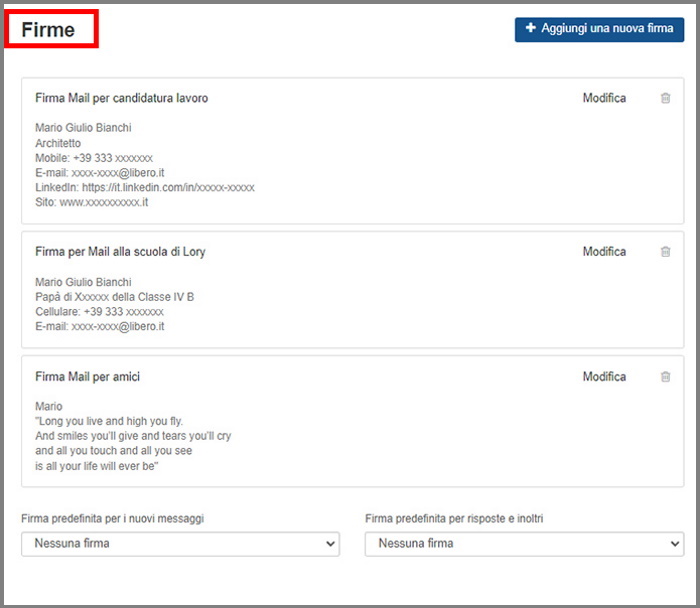
Quando scrivi una mail, scegli la firma da inserire cliccando sull’icona con le tre linee orizzontali posizionata nel menu in basso e scegli la firma che desideri nel menu Firme.
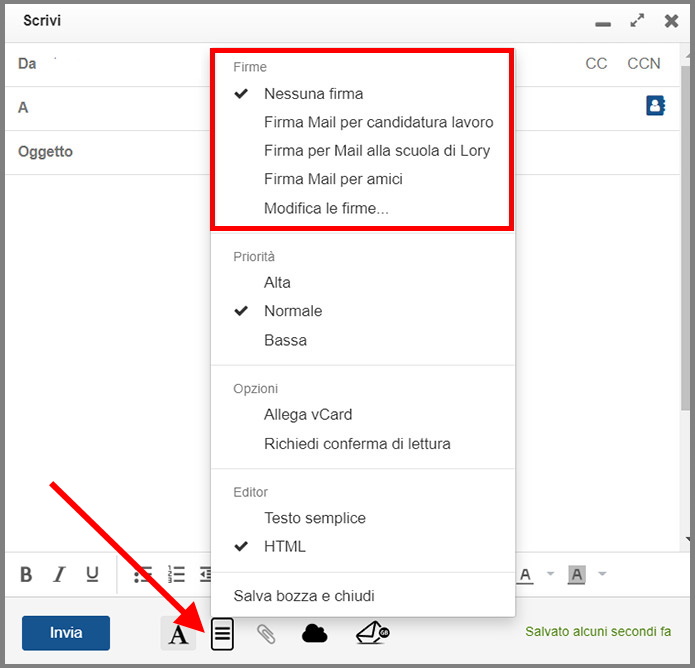
Ora sei pronto a creare la tua prima firma automatica, accedi alla tua Libero Mail. Vuoi saperne di più? Leggi l’articolo: Come si firma un’email? Ecco cosa scrivere per ogni occasione.







